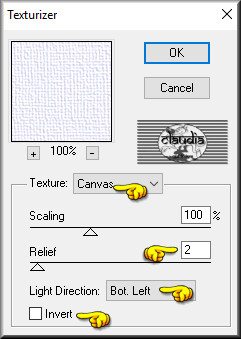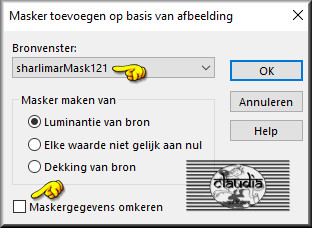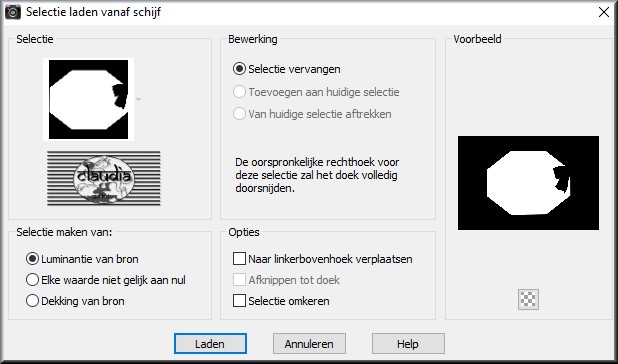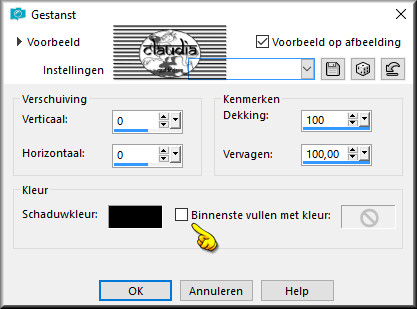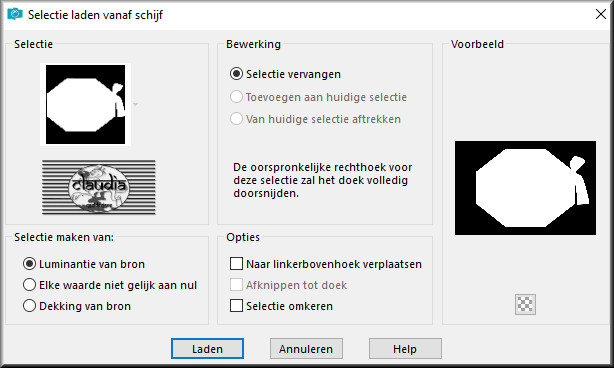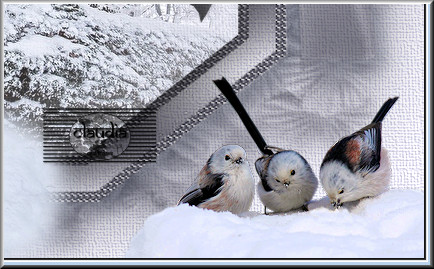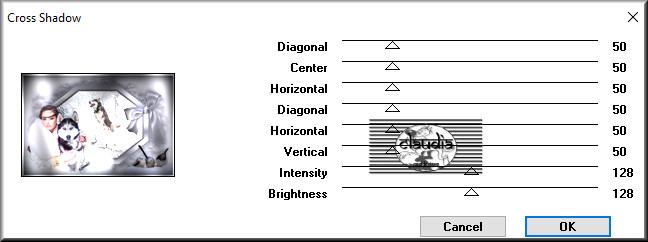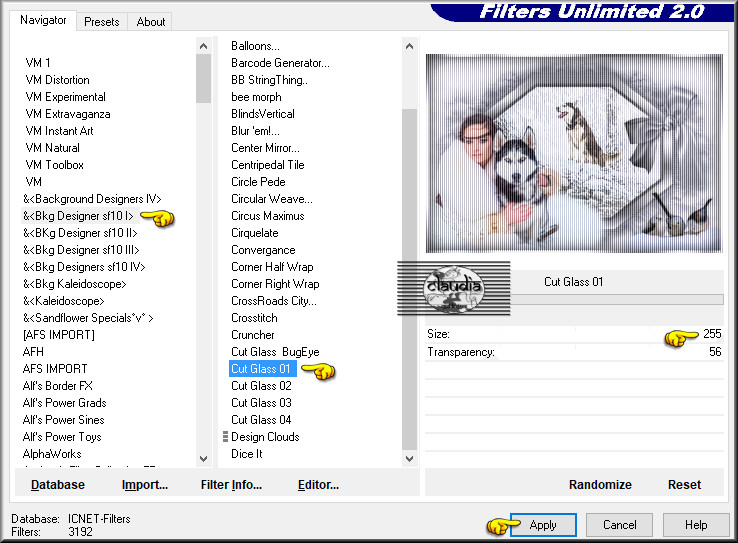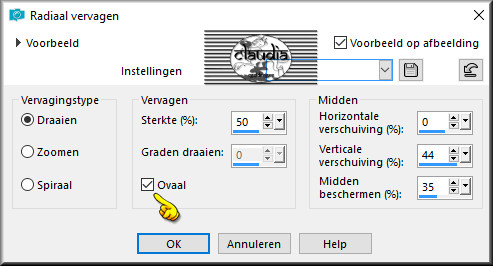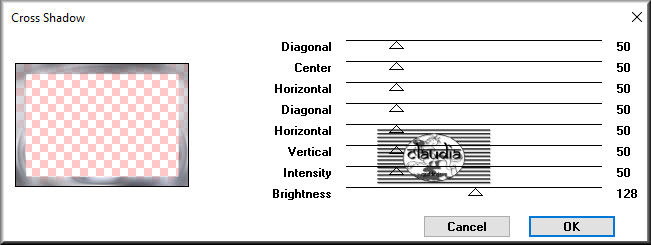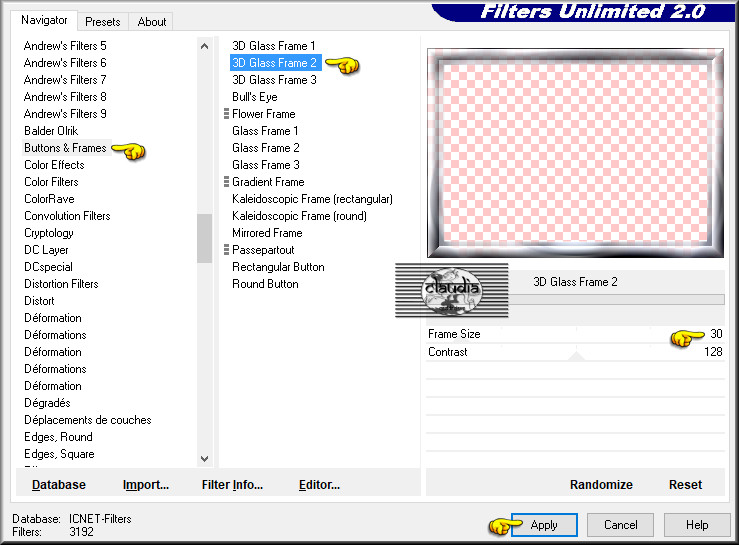Deze tutorial is auteursrechtelijk beschermd door Animabelle Chantal, alle rechten voorbehouden.
Elke verspreiding, zonder voorafgaande schriftelijke toestemming is geheel verboden.
Elke gelijkenis met een andere tutorial is puur toeval.
Ik heb de les gemaakt in PSP X9 op 11-12-2017.
Ik heb de persoonlijke toestemming van Animabelle om haar lessen te vertalen uit het Frans.
Wil je deze vertaling linken, dan moet je Animabelle daarvoor persoonlijk toestemming om vragen !!!
Ik ben alleen maar de vertaler, de auteursrechten liggen volledig bij Animabelle.
Merci beaucoup Animabelle, que je pouvez traduire vos leçons en Néerlandais.
Claudia.
Materialen :

Het Masker "sharlimarMask121" openen we in PSP zelf.
Steek de selecties in de juiste map van jou PSP versie : Corel_12/Selecties.
De gebruikte filters in deze les :

- Texture - Texturizer.
- Graphics Pluss - Cross Shadow.
- Filters Unlimited 2.0.
- Bkg Designer sf10 I - Cut Glass 01 ***
- Buttons & Frames - 3D Glass Frame 2 ***
***Importeer de filters Bkg en Buttons & Frames in het filter "Filters Unlimited 2.0"***
Klik op de onderstaande banner om naar de originele les te gaan :

Kleurenpallet :

Voorgrondkleur = #1D1C2B
Achtergrondkleur =
#F1F0FF
3de kleur = #4C5364

Voorbereidingen :
Open alle benodigde materialen in PSP.
Maak van elk een duplicaat via SHIFT + D en sluit de originele.
Sla regelmatig je werkje tussendoor op als psp-image formaat,
als PSP er dan plotseling mee zou stoppen, dan moet je niet telkens alles opnieuw maken.

OPGELET !!!
Naargelang de gebruikte kleuren, kunnen de
Mengmodus en de Laagdekking verschillen. |

STAP 1 :
Open een Nieuwe afbeelding van 900 x 600 px, transparant.
Vul de afbeelding met de Voorgrondkleur : #1D1C2B.
Lagen - Nieuwe rasterlaag.
Vul deze laag met de Achtergrondkleur : #F1F0FF.
Effecten - Insteekfilters - Texture - Texturizer :
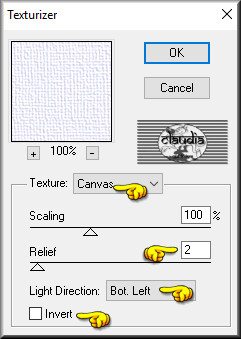

STAP 2 :
Open uit de materialen het masker "sharlimarMask121" en minimaliseer het.
Ga terug naar je werkje.
Lagen - Nieuwe maskerlaag - Uit afbeelding :
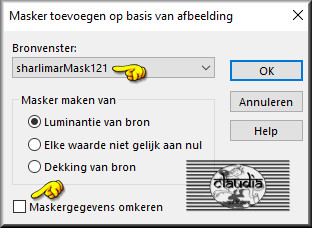
Lagen - Samenvoegen - Groep samenvoegen.

STAP 3 :
Selecties - Selectie laden/opslaan - Selectie laden vanaf schijf : douceur_hivernale1_animabelle
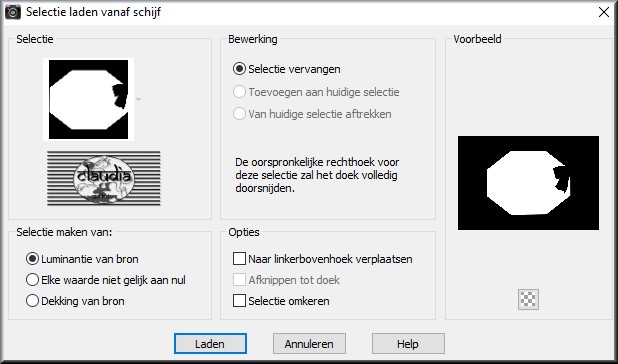
Open uit de materialen de tube "266_animabelle_tubes_animaux".
Verwijder het watermerkje.
Bewerken - Kopiëren.
Ga terug naar je werkje.
Bewerken - Plakken als nieuwe laag.
Afbeelding - Formaat wijzigen : 75%, formaat van alle lagen wijzigen niet aangevinkt.
Aanpassen - Scherpte - Verscherpen.
Plaats de tube mooi in de selectie :

Selecties - Omkeren.
Druk 1 x op de Delete toets op het toetsenbord.
Lagen - Eigenschappen : zet de Dekking van deze laag op 85%, of je laat deze op 100 staan, dit hangt
af van jou plaatje en eigen tubes.
Lagen - Nieuwe rasterlaag.
Effecten - 3D Effecten - Gestanst : Schaduwkleur = #000000 (zwart)
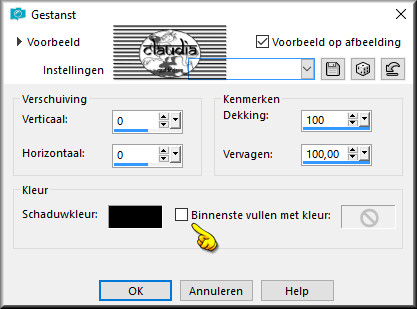
Selecties - Niets selecteren.

STAP 4 :
Lagen - Nieuwe rasterlaag.
Selecties - Selectie laden/opslaan - Selectie laden vanaf schijf : douceur_hivernale2_animabelle
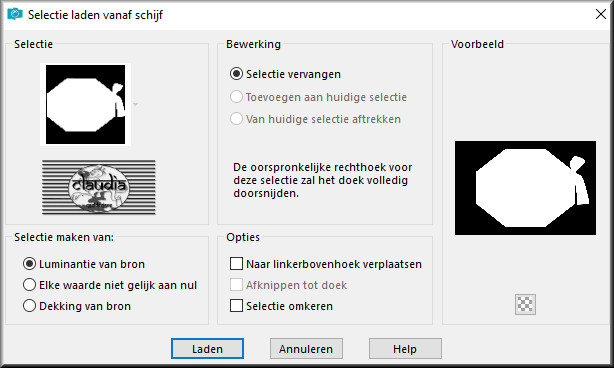
Effecten - 3D Effecten - Slagschaduw :
Verticaal = 12
Horizontaal = 12
Dekking = 35
Vervaging = 20
Kleur = 3de kleur (#4C5364)
Herhaal nogmaals de Slagschaduw maar zet nu Verticaal en Horizontaal op -12.
Selecties - Niets selecteren.

STAP 5 :
Open uit de materialen de tube "167_Femme_Page6_Animabelle".
Vewerijder het watermerkje.
Bewerken - Kopiëren.
Ga terug naar je werkje.
Bewerken - Plakken als nieuwe laag.
Afbeelding - Formaat wijzigen : 95%, formaat van alle lagen wijzigen niet aangevinkt.
(Ik heb 70% genomen om te verkleinen).
Aanpassen - Scherpte - Verscherpen.
Plaats de tube links onderaan op je werkje :

Lagen - Dupliceren.
Aanpassen - Veragen - Gaussiaanse vervaging : Bereik = 15.
Lagen - Eigenschappen : zet de Mengmodus van deze laag op Vermenigvuldigen.
(Ik heb de Dekking nog op 40% gezet, omdat ik het te donker vond).

STAP 6 :
Open uit de materialen de tube "265_animabelle_tubes_animaux".
Verwijder het watermerkje.
Bewerken - Kopiëren.
Ga terug naar je werkje.
Bewerken - Plakken als nieuwe laag.
Afbeelding - Formaat wijzigen : 45%, formaat van alle lagen wijzigen niet aangevinkt.
Aanpassen - Scherpte - Verscherpen.
Plaats de vogeltjes rechts onderaan :
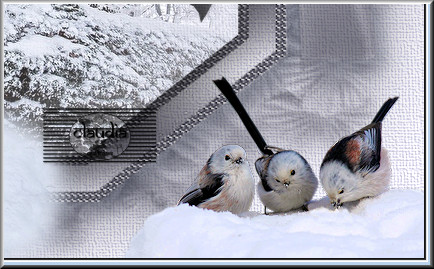
Lagen - Dupliceren.
Aanpassen - Vervagen - Gaussiaanse vervaging : Bereik = 9.
Lagen - Eigenschappen : zet de Mengmodus van deze laag op Vermenigvuldigen.
(Ik heb ook hier de Dekking op 50% gezet)
Lagen - Samenvoegen - Alle lagen samenvoegen.

STAP 7 :
Selecties - Alles selecteren.
Effecten - 3D Effecten - Gestanst : de instellingen staan goed.
Afbeelding - Randen toevoegen : 8 px met de Achtergrondkleur : #F1F0FF, Symmetrisch aangevinkt.
Selecties - Omkeren.
Effecten - Insteekfilters - Graphics Plus - Cross Shadow :
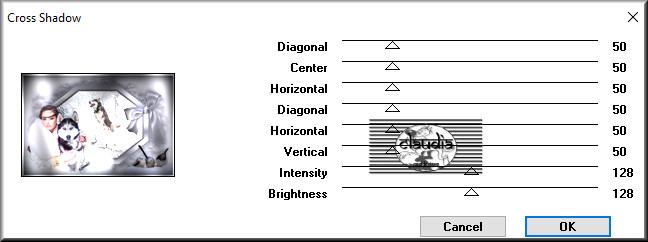
Effecten - Insteekfilters - <I.C.NET Software> - Filters Unlimited 2.0 - &<Bkg Designer sf10 I - Cut Glass 01 :
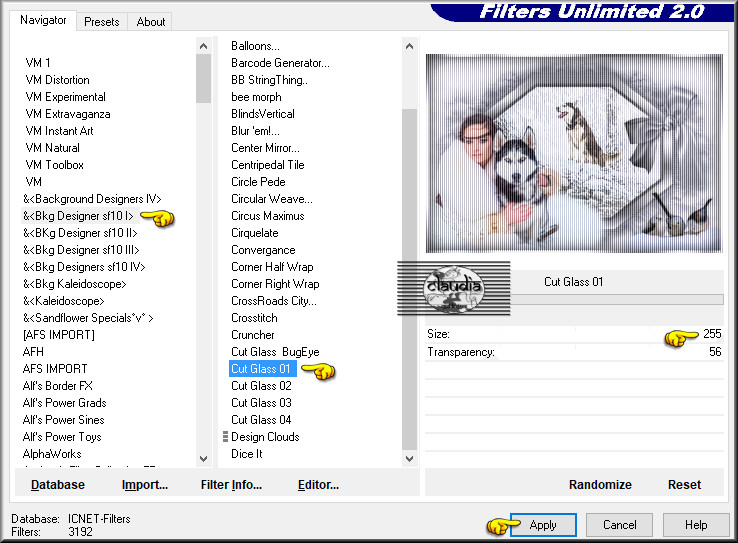
Aanpassen - Scherpte - Nog scherper.
Selecties - Niets selecteren.

STAP 8 :
Bewerken - Kopiëren !!!
Selecties - Alles selecteren.
Afbeelding - Randen toevoegen : 60 px met de Achtergrondkleur : #F1F0FF, Symmetrisch aangevinkt.
Selecties - Omkeren.
Selecties - Laag maken van selectie.
Bewerken - Plakken in selectie (werkje zit in het geheugen).
Aanpassen - Vervagen - Radiaal vervagen :
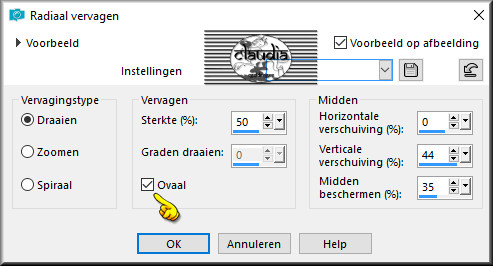
Effecten - Insteekfilters - Graphics Plus - Cross Shadow :
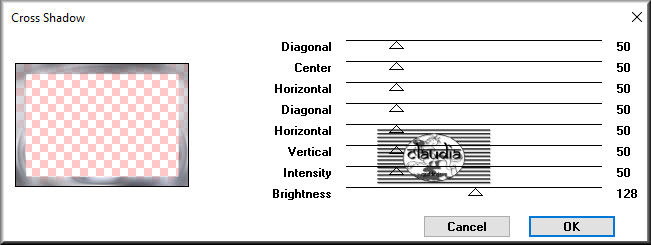
Effecten - Insteekfilters - <I.C.NET Software> - Filters Unlimited 2.0 - Buttons & Frames - 3D Glass Frame 2 :
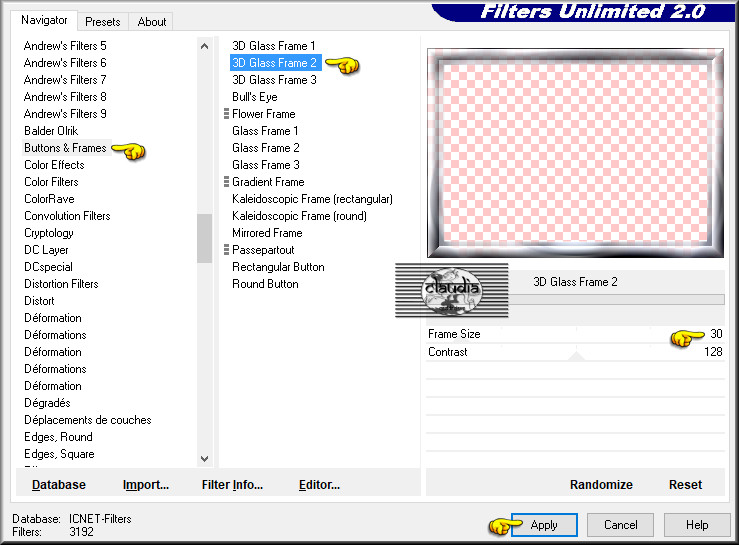
Selecties - Niets selecteren.

STAP 9 :
Open uit de materialen de tube "Deco_DM_Animabelle".
Bewerken - Kopiëren.
Ga terug naar je werkje.
Bewerken - Plakken als nieuwe laag.
Effecten - Afbeeldingseffecten - Verschuiving :
Horizontale verschuiving = 0
Verticale verschuiving = 240
Aangepast en Transparant aangevinkt

STAP 10 :
Lagen - Nieuwe rasterlaag.
Plaats hierop je watermerkje.
Lagen - Samenvoegen - Alle lagen samenvoegen.
Wijzig het formaat van je werkje naar eigen inzicht en verscherp het.
Sla je werkje op als JPG-bestand en dan is deze mooie les van Animabelle klaar.

© Claudia - December 2017.